Формы ввода данных — основной инструмент управления информацией
Основным способом отображения полной информации, а также ее изменения в программах АБП, в том числе и онлайн-календаре, является форма ввода данных. Как правило, такие формы отображаются в модальных окнах, т. е. таких, без закрытия которых невозможны другие действия с программой. При этом возможно открытие нескольких модальных окон поверх друг друга, так, что последняя форма ввода будет на самом верхнем уровне, закрыв которую станет доступна предпоследняя и т. д.
Сохранение информации
Важно понимать, что все сделанные изменения в форме с момента ее открытия не будут зафиксированы в базе данных до момента нажатия на кнопку «Сохранить» и программа не уведомит о корректности выполнения данного действия. Таким образом, в любой момент времени Вы можете вернуться к начальным значениям в форме просто закрыв ее, если не нажимали кнопку «Сохранить».
Сохранение формы не всегда приводит к ее закрытию. Это связано с тем, что некоторые справочники или действия содержат подчиненные справочники, а также группы, файлы, изображения и т. п. В подобном случае при сохранении данные будут записаны в базу данных, но поля в форме останутся в режиме редактирования, а также будут доступны для редактирования вкладки с подчиненными справочниками.
Закрытие формы происходит нажатием на кнопку «Закрыть», при чем программа не будет запрашивать подтверждения сохранения сделанных изменений, если таковые имели место быть.
Ввод значений различных типов данных
Для удобства использования и возможности проверки корректности значений поля, в программе предусмотрено множество типов данных: целочисленный, денежный, текстовый, множественный и одиночный выбор, логический и т. д. Описание каждого типа поля, а также возможные варианты значений можно получить, нажав на кнопку «Информация».
Перед сохранением каждой записи, после нажатия на кнопку «Сохранить» программа проверяет корректность введенных значений в каждом поле ввода, и при ошибочном вводе — выдаст ошибку с кратким описанием причины вызова исключения. При этом данные не будут записаны в базу данных.
Некоторые поля ввода, такие, как множественный и одиночный выбор позволяют добавлять значения в соответствующий справочник (информацию из которого представлена в поле выбора). Для добавления значения, необходимо нажать на кнопку «Добавить» рядом с соответствующим полем ввода, после чего поверх текущего откроется еще одно модальное с полями ввода того справочника, куда необходимо вставить недостающую запись.
Подчиненные справочники в форме редактирования
Редактируемая запись помимо основных значений может содержать дополнительную информацию, например подчиненные таблицы, файлы, изображения, группы и т. п. Эта информация становится доступна для редактирования только после сохранения записи. Для удобства отображения информации каждая подчиненная таблица отображается в отдельной вкладке ниже основных полей ввода. В каждой подобной таблице возможно создать множество значений для текущей записи. При этом, для добавления подобной подчиненной записи, будет вызвано еще одно модальное окно со своим набором полей ввода, подчиняющееся описанной ранее логики.
При копировании значения, содержащего подчиненные справочники, файлы, изображения, группы и т. п., программа выдаст диалог, в котором можно будет выбрать какие именно параметры необходимо скопировать вместе с текущей записью.
Группы
В конфигураторе каждой конкретной таблицы определено, могут ли значения относиться к группам или нет. По сути, это дает возможность большие справочники группировать по каким-либо признакам. При этом названия групп, как и их количество, может быть произвольным.
Существующие группы отображаются в виде дерева, при этом отмеченные значком — считаются выбранными для этой записи. Фиксация значений групп осуществляется «на лету», т. е., чтобы указать соответствие определенной группе, необходимо ее выделить, при этом нет необходимости нажимать кнопку «Сохранить». Аналогично же происходит снятие пометки.
Создание новой группы осуществляется через контекстное меню на родительском элементе, вызываемое левой кнопкой мыши (действие «Создать»). Редактирование и удаление — через то же контекстное меню, только на редактируемой или удаляемой записи. Действия — соответственно «Редактировать» и «Удалить».
Доступ к любой функции документооборота в 2 клика: простой инструмент с любого устройства
Счет, акт сдачи-приемки, ТОРГ-12, УПД, счет-фактура, а также сохраненные ранее договор с приложениями любому контактному лицу контрагента
Экспорт печатных форм счета, акта сдачи-приемки, торг-12, УПД, счета-фактуры в формат PDF с подписями и печатями
Добавляем в печатные формы подписи руководителя, главного бухгалтера и сканы печатей для отправки счетов и других бухгалтерских документов из программ 1С, АБП и т.д.
Что делать, если после очередного обновления системы АБП данные отображаются некорректно или не работают привычные функции
Планируйте свою работу с учетом домашних дел из календаря Google. Настройте сервис АБП на совместную работу нескольких источников событий.